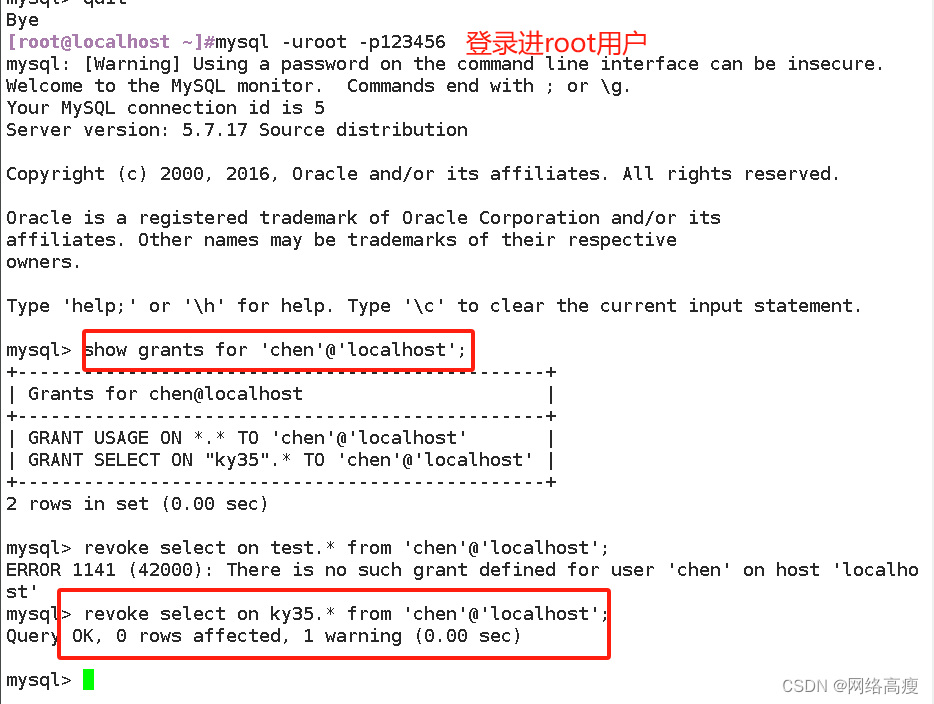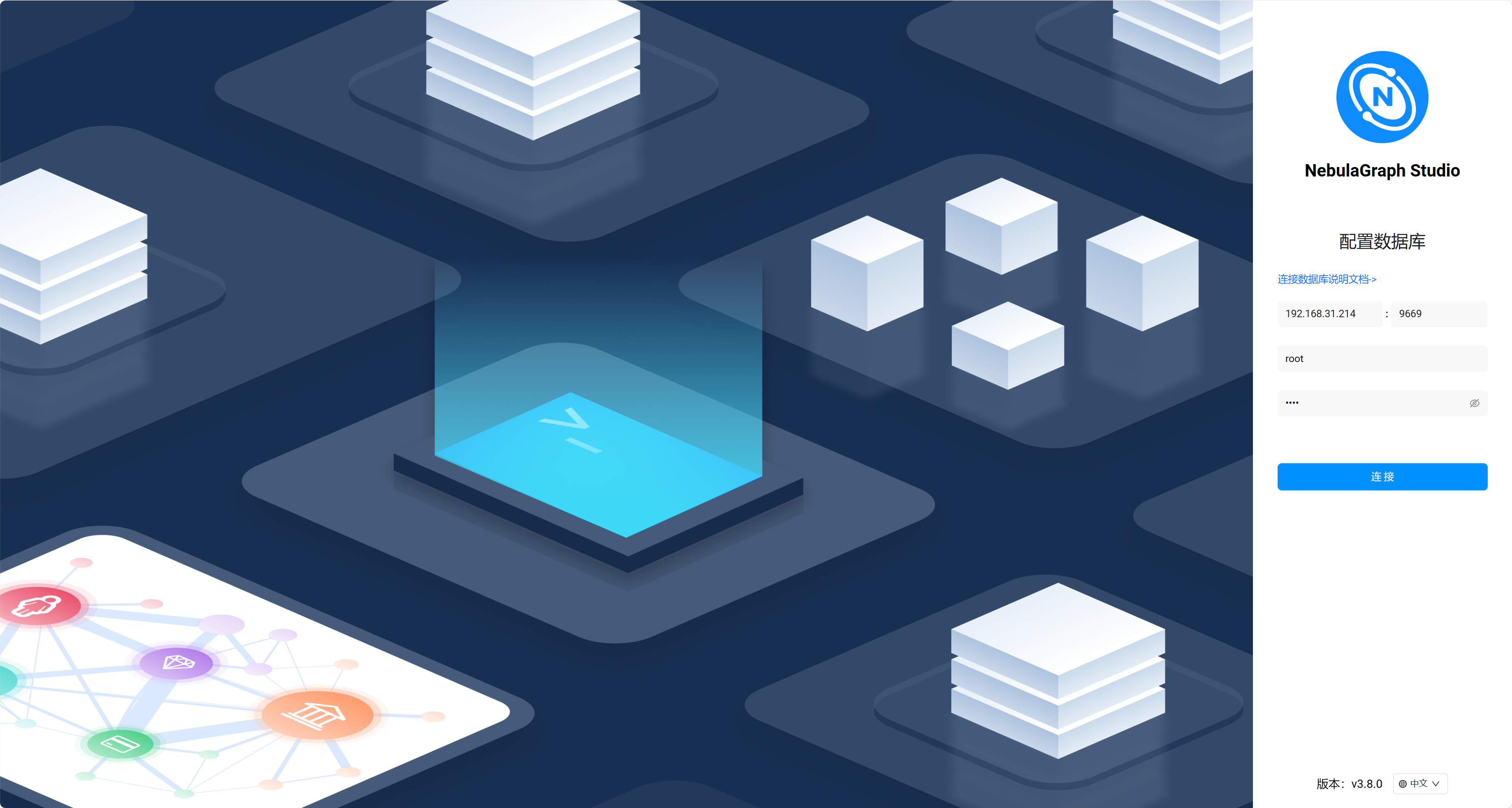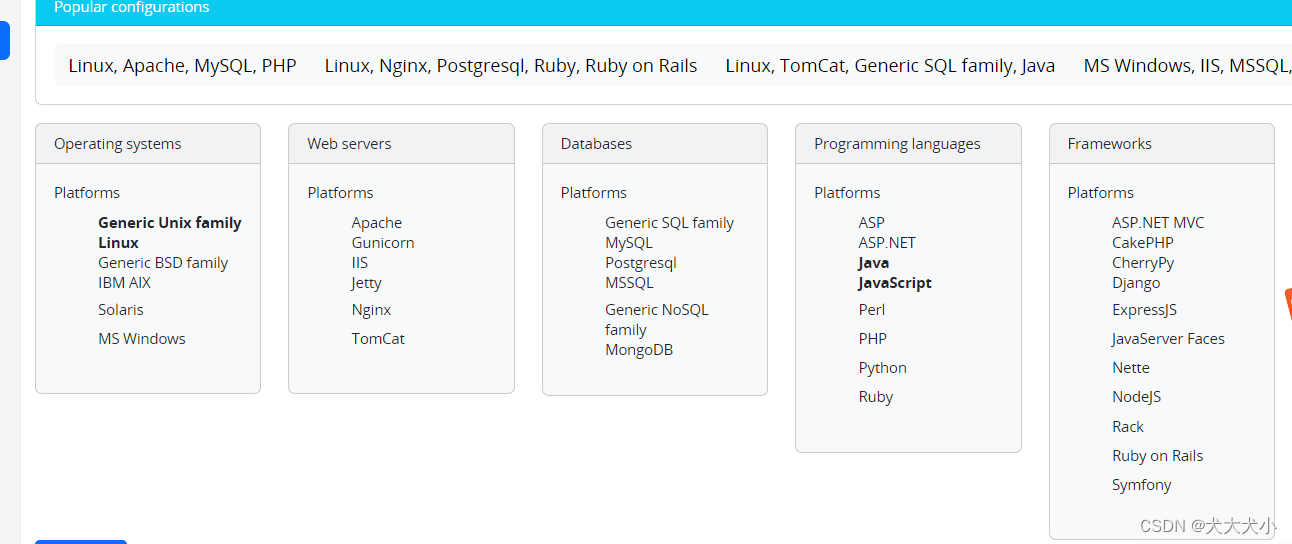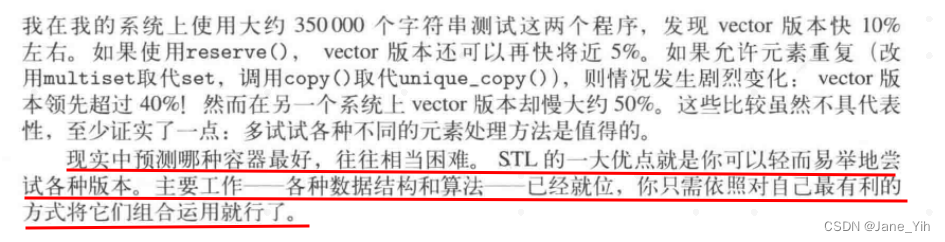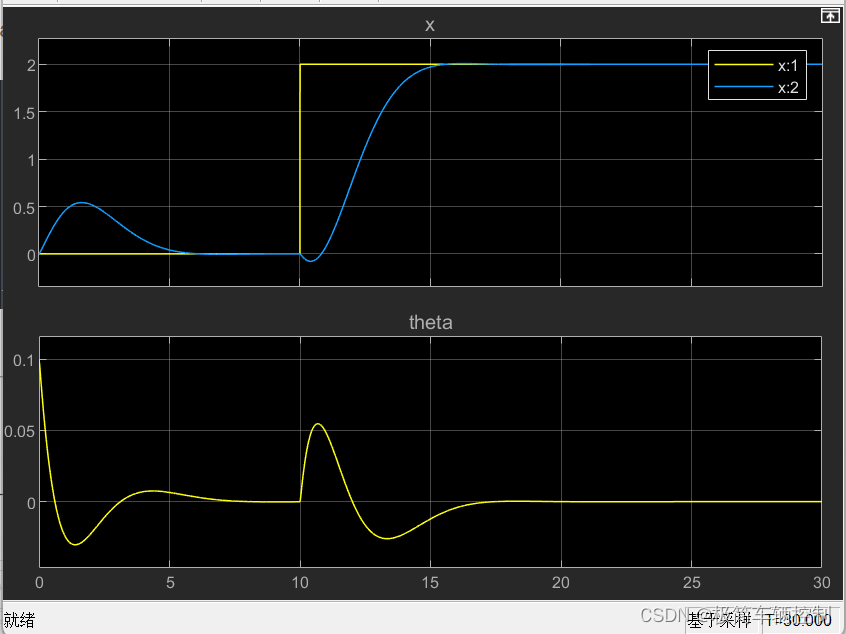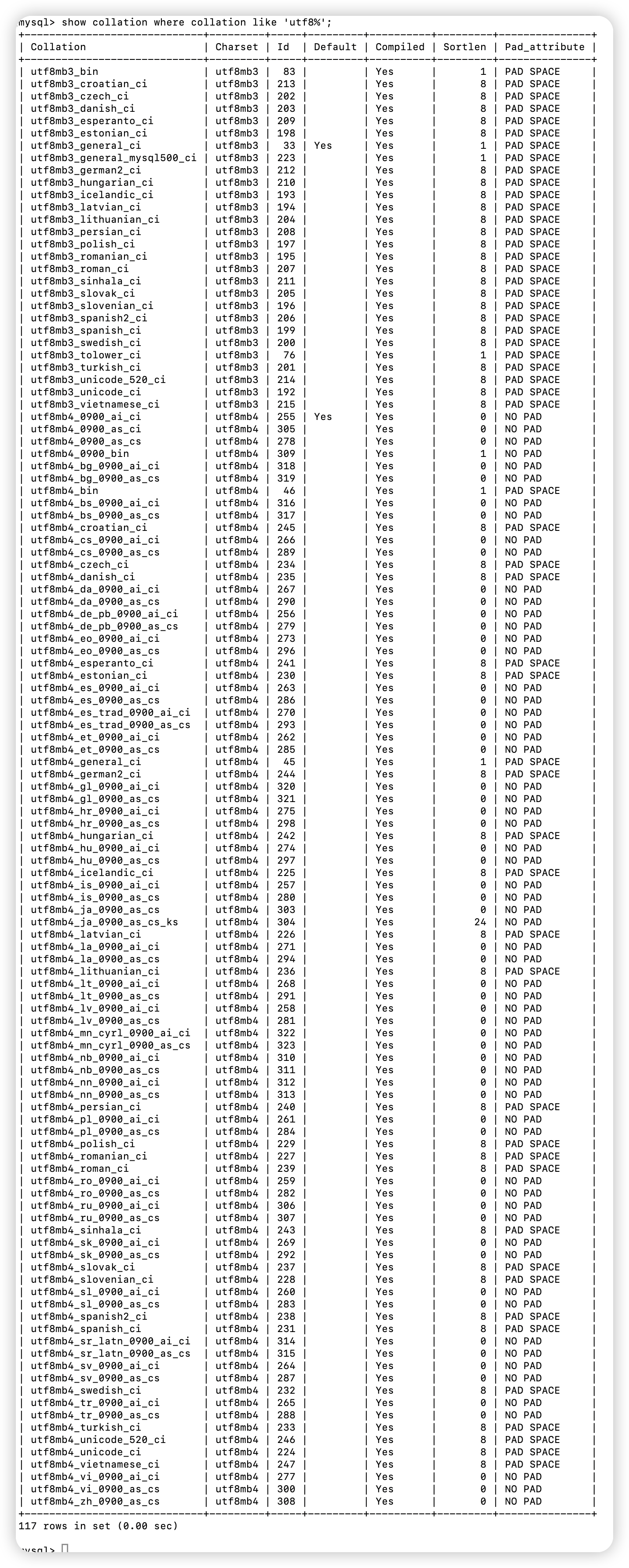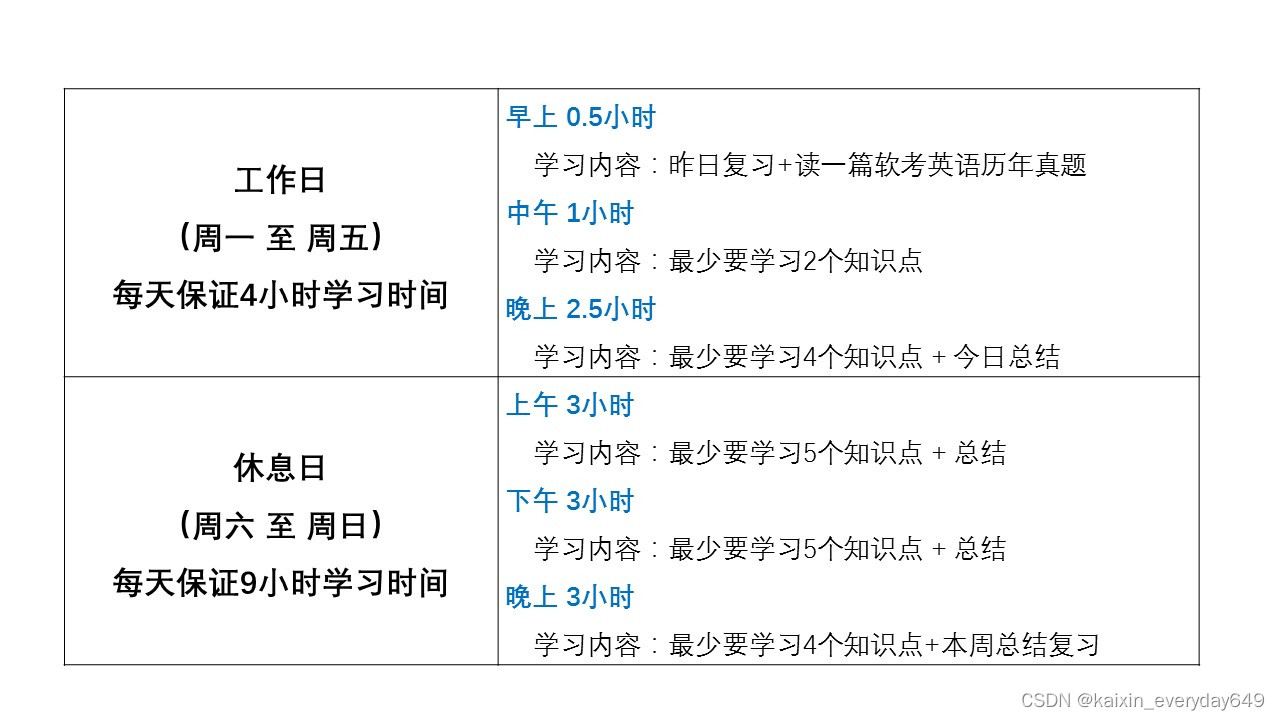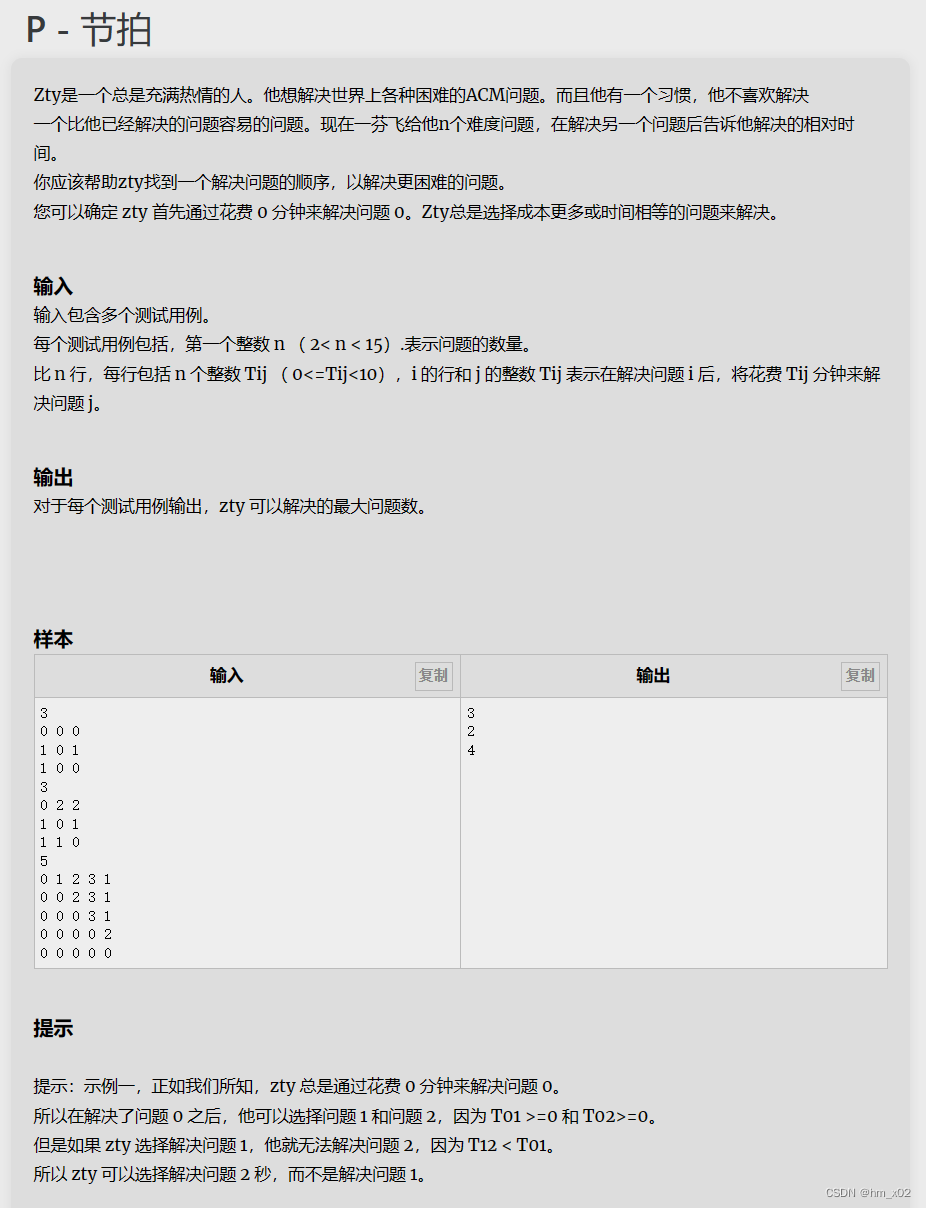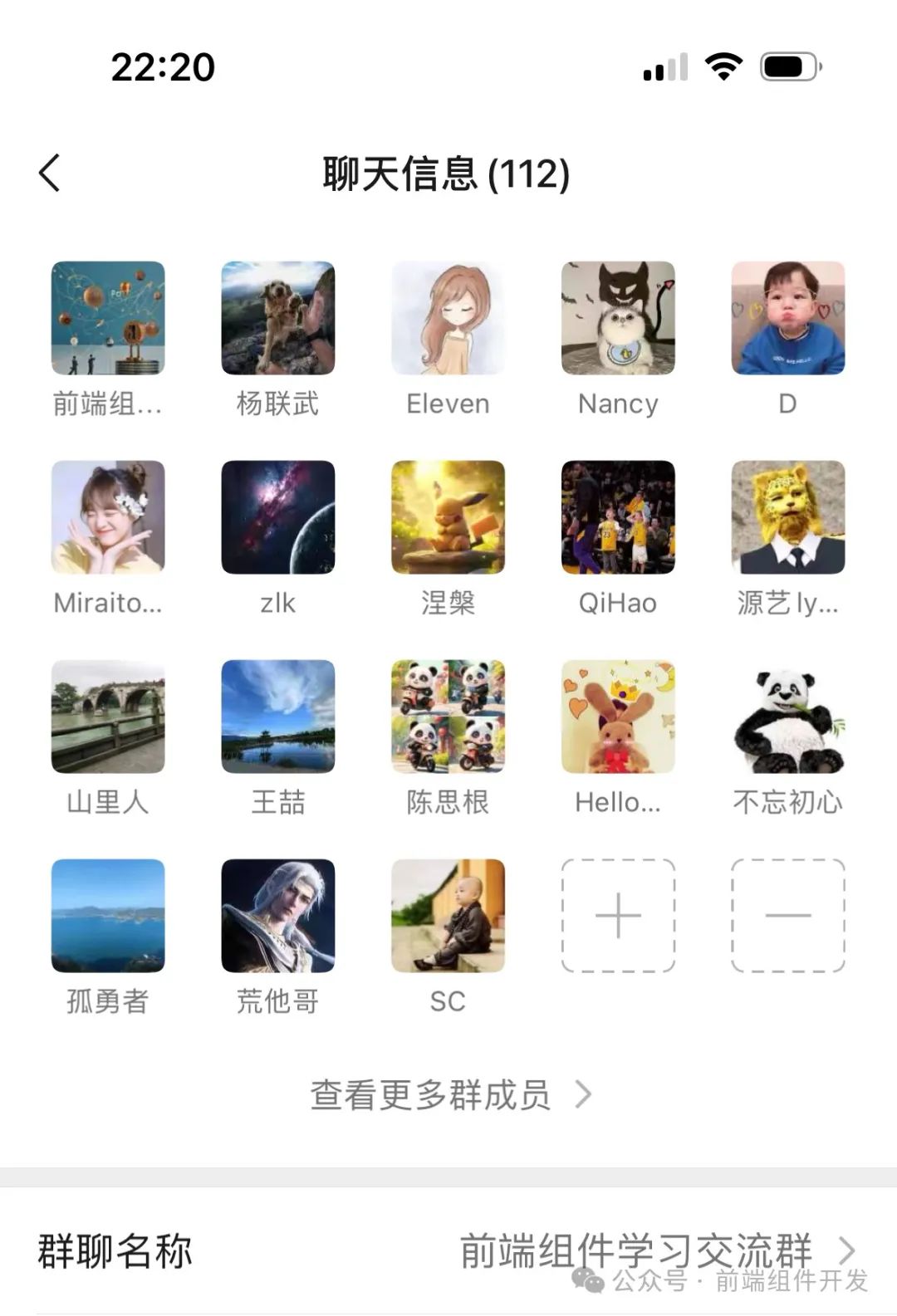本文从零创建1个工程,并添加1个BasicMap和1个主界面,主界面包含Start AR和Stop AR两个按钮

1、创建移动端工程并打包运行
创建1个空工程,选择C++,Mobile,Scalable,勾选StarterContent

通过Edit->Project Settings->AndroidSDK, 配置AndroidSDK

通过Edit->Project Settings->Android,配置包名

通过Edit->Project Settings->Android,选中Package game data inside .apk

通过Platforms->Android->Package Project进行打包,选择一个输出目录,即可打包生成Android的安装包

其中"FuLingAR-arm64.apk"就是生成的Android安装包,连上手机,双击"Install_FuLingAR-arm64.bat"进行安装

安装运行手机端效果如下:

2、创建默认地图
通过File->New Level,选择Basic创建1个默认地图

选中场景点击Ctrl+S,选择Content/Maps目录,将新建的地图保存到Maps目录,取名为ARMap

通过Edit->Project Settings->Maps & Modes将默认地图修改为ARMap,重启UE5编辑器

3、创建主界面
在Content->Pages目录右键,通过User Interface->Widget Blueprint创建UI界面,取名为MainPage

通过Edit->Project Settings->Android->Orientation将屏幕设置为竖屏

双击打开MainPage点击Settings按钮查看屏幕分辨率

可以看到Scale为1的时候,屏幕分辨率对应的是1080(竖屏的话对应10801920)

当前默认的屏幕为iPhone5s,屏幕分辨率为568320,DPI Scale为0.44

选择Fill Screen->Custom定义屏幕分辨率为1080*1920

这时候DPI Scale为1.0

在MainPage中定义Start AR和Stop AR两个按钮

4、将主界面添加到关卡蓝图
通过Open Level Blueprint打开关卡蓝图

在Event Begin Play中创建MainPage并添加到ViewPort

打包运行,在Android上得到如下页面